Comment débloquer Windows 11
Publié: 2021-11-02
Windows 11 est là et il est livré avec de nombreux nouveaux goodies remplis ici et là. Mais avec chaque nouveau système d'exploitation Windows, vient un nouvel ensemble de bloatware qui est là juste pour vous ennuyer. De plus, il occupe de l'espace disque et apparaît partout, sans raison valable. Heureusement, nous avons une solution pour dégonfler Windows 11 afin d'améliorer ses performances et d'accélérer votre système d'exploitation Windows nouvellement mis à niveau. Lisez jusqu'à la fin pour savoir comment supprimer ce bloatware embêtant et profiter d'un environnement Windows 11 propre.

Contenu
- Comment débloquer Windows 11
- Étapes préparatoires
- Méthode 1 : via des applications et des fonctionnalités
- Méthode 2 : Utilisation de la commande Remove AppxPackage
- Méthode 3 : exécuter les commandes DISM
- Commandes directes pour désinstaller les applications Bloatware courantes
- Comment réinstaller les applications intégrées
Comment débloquer Windows 11
Étapes préparatoires
Avant de procéder au déblocage de Windows 11, il y a quelques étapes préalables à suivre pour éviter tout incident.
Étape 1 : Installez les dernières mises à jour
Mettez à jour votre Windows vers la dernière itération pour vous assurer que vous êtes à jour avec tout. Tous les bloatwares qui arrivent dans la dernière itération seront également supprimés par la suite, ne laissant rien au hasard.
1. Appuyez simultanément sur les touches Windows + I pour ouvrir Paramètres .
2. Ensuite, sélectionnez Windows Update dans le volet de gauche.
3. Maintenant, cliquez sur le bouton Vérifier les mises à jour , comme indiqué.
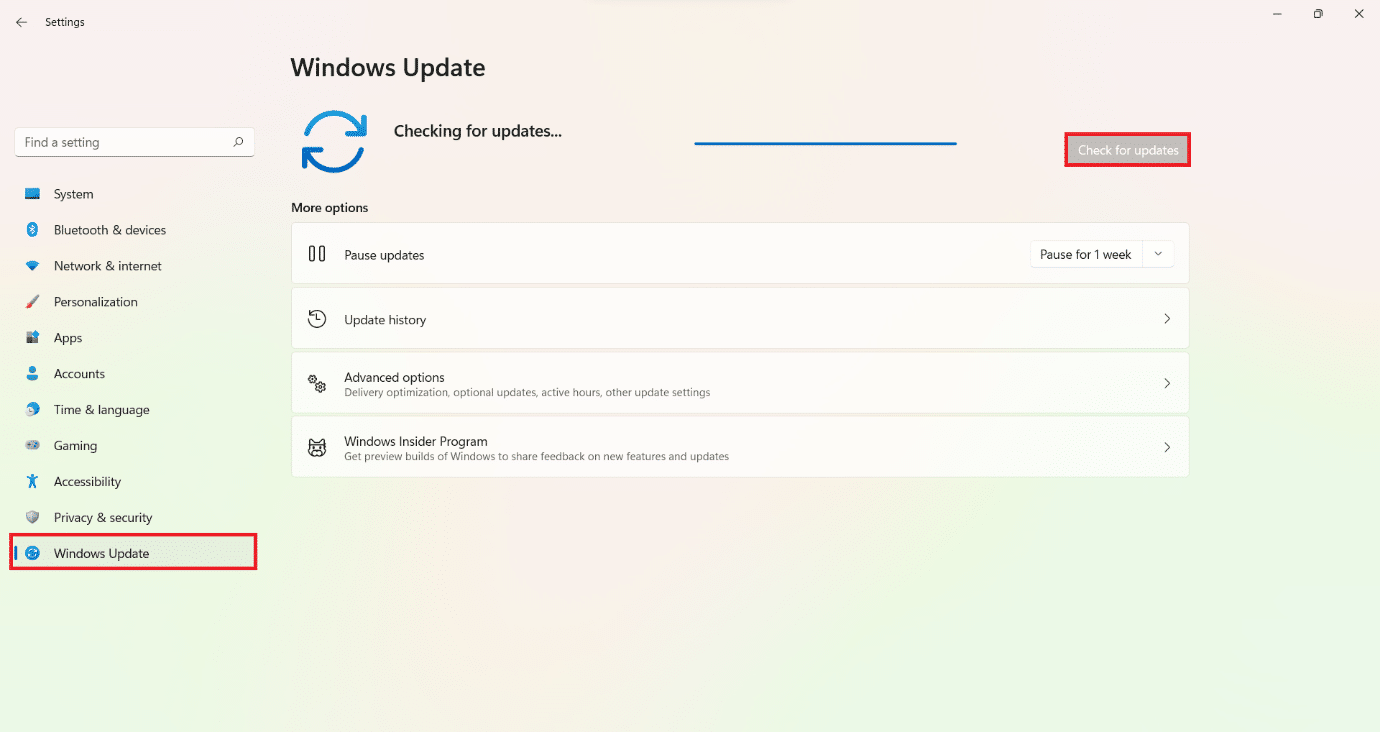
4. Installez les mises à jour, si disponibles, et cliquez sur Redémarrer maintenant après avoir enregistré tout votre travail non enregistré.
Étape 2 : créer un point de restauration système
La création d'un point de restauration système vous aide à créer un point de sauvegarde au cas où les choses tourneraient mal. Ainsi, vous pouvez simplement revenir au point où tout fonctionnait comme il aurait dû l'être.
1. Lancez l'application Paramètres comme précédemment.
2. Cliquez sur Système dans le volet de gauche et À propos de dans le volet de droite, comme illustré ci-dessous.
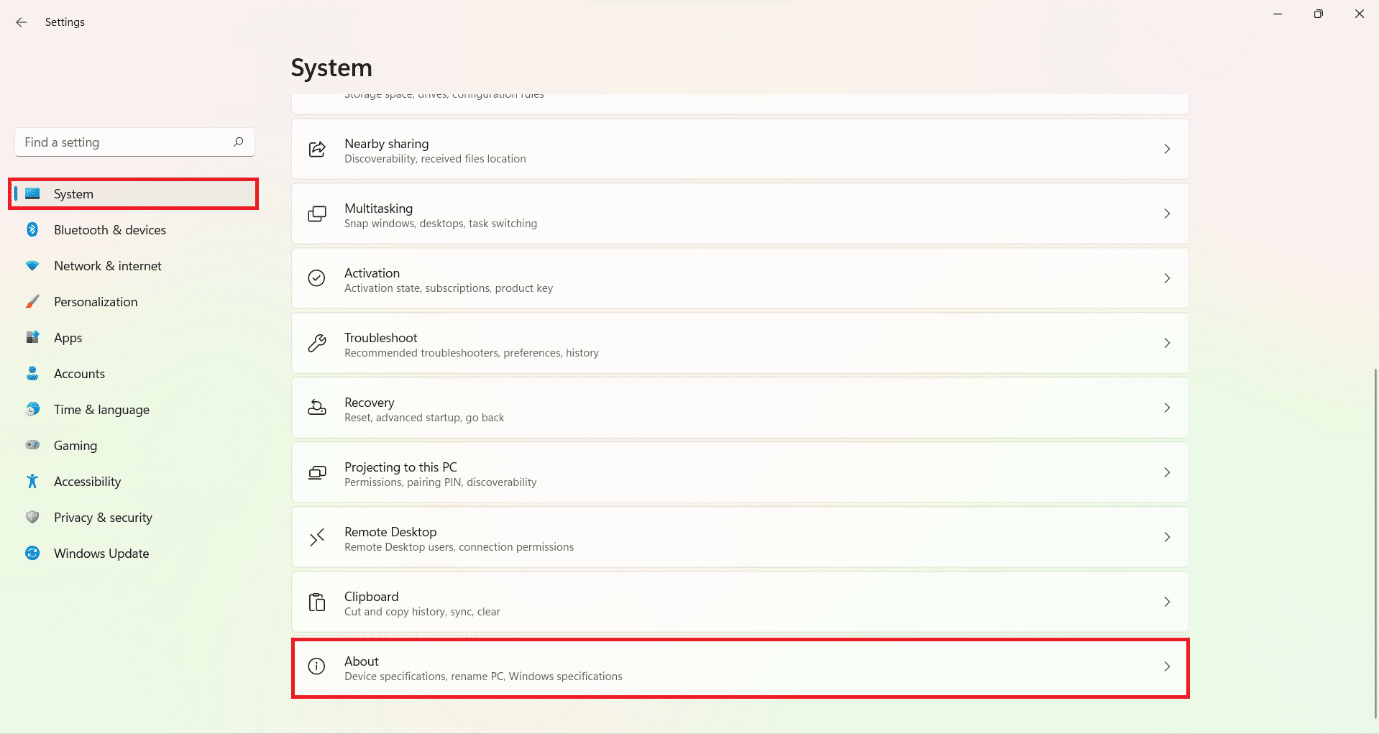
3. Cliquez sur Protection du système .
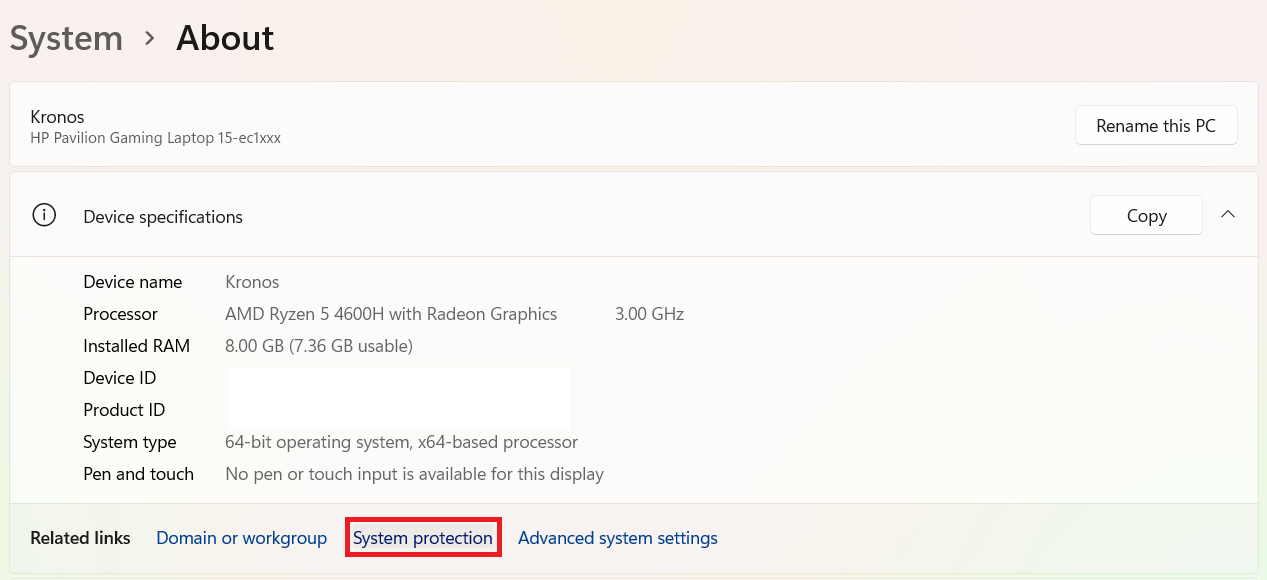
4. Cliquez sur Créer dans l'onglet Protection du système de la fenêtre Propriétés système .
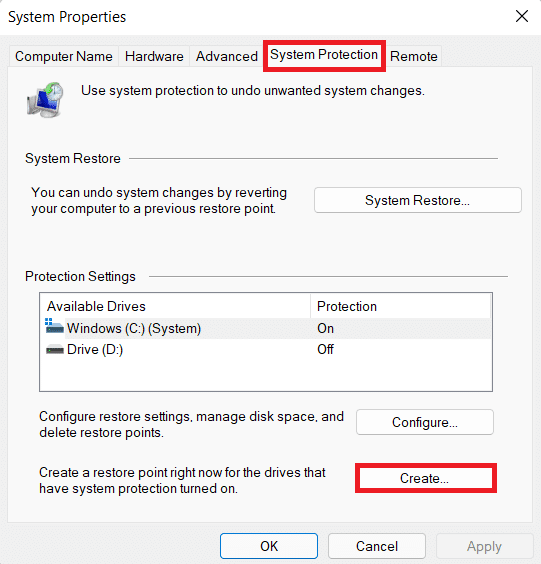
5. Entrez un nom/description pour le nouveau point de restauration et cliquez sur Créer .
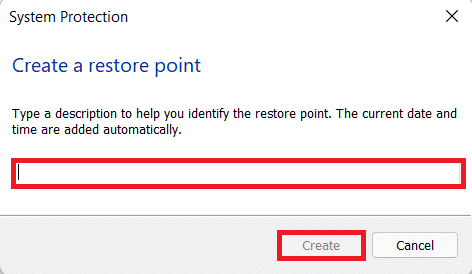
De plus, vous pouvez lire la documentation Microsoft sur le module Appx ici.
A lire également : Correction de la mise à jour de Windows 10 en attente d'installation
Méthode 1 : via des applications et des fonctionnalités
Vous pouvez trouver la plupart des bloatwares dans votre liste d'applications et de fonctionnalités à partir de laquelle vous pouvez les désinstaller, comme n'importe quelle autre application.
1. Appuyez simultanément sur les touches Windows + X pour ouvrir le menu Quick Link , anciennement connu sous le nom de Power User Menu .
2. Sélectionnez Applications et fonctionnalités dans cette liste.
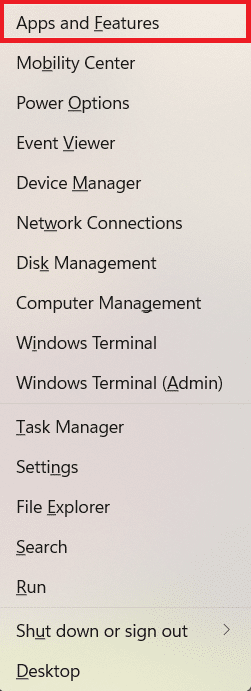
3. Cliquez sur l' icône à trois points à côté de l'application et sélectionnez l'option Désinstaller pour la supprimer, comme illustré.

Lisez également : Forcer la désinstallation des programmes qui ne se désinstallent pas sous Windows 10
Méthode 2 : Utilisation de la commande Remove AppxPackage
La réponse à la question : Comment débloquer Windows 11 ? réside dans Windows PowerShell qui peut être utilisé pour automatiser des tâches à l'aide de commandes. Il existe de nombreuses commandes qui feraient du déblocage un processus simple. Alors, commençons !
1. Cliquez sur l' icône Rechercher et tapez Windows PowerShell .
2. Ensuite, sélectionnez Exécuter en tant qu'administrateur pour ouvrir PowerShell élevé.
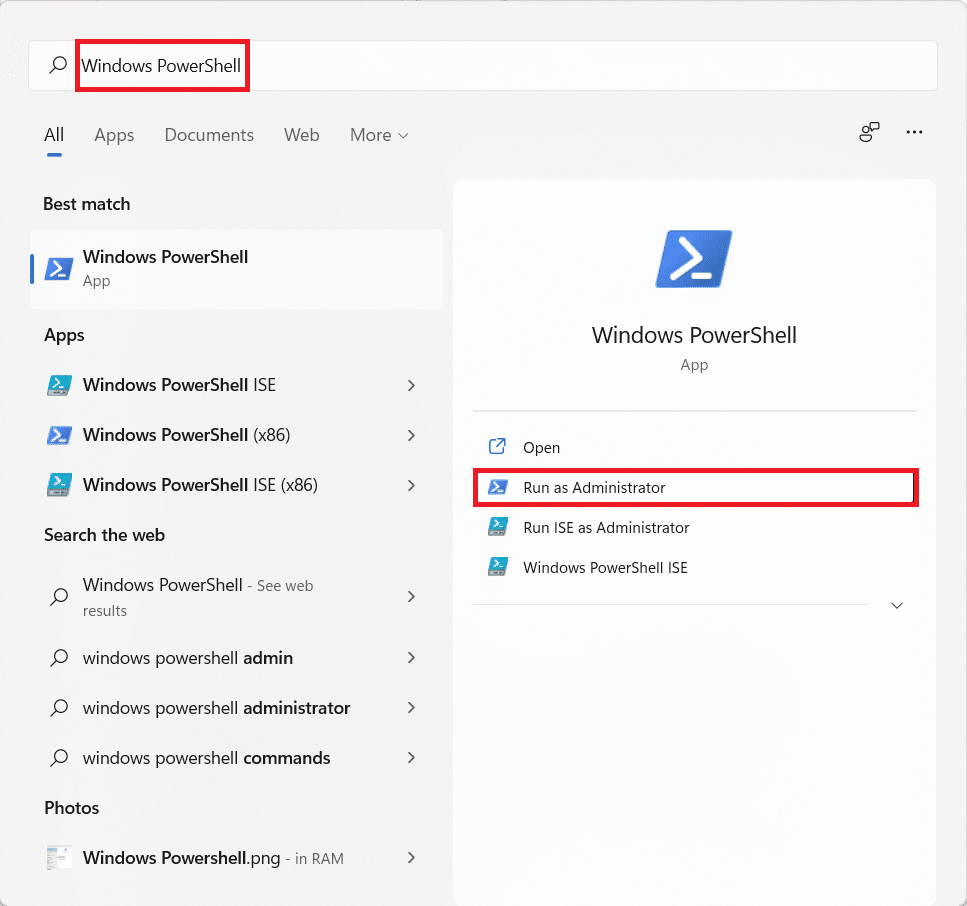
3. Cliquez sur Oui dans la boîte de dialogue Contrôle de compte d'utilisateur .
Étape 4 : Récupération de la liste des applications pour différents comptes d'utilisateurs
4A. Tapez la commande : Get-AppxPackage et appuyez sur la touche Entrée pour afficher la liste de toutes les applications préinstallées sur votre PC Windows 11 pour l'utilisateur actuel, à savoir l'administrateur.

4B. Tapez la commande : Get-AppxPackage -User <username> et appuyez sur Entrée pour obtenir une liste des applications installées pour un utilisateur spécifique .
Remarque : Ici, écrivez votre nom d'utilisateur à la place de <nom d'utilisateur>

4C. Tapez la commande : Get-AppxPackage -AllUsers et appuyez sur la touche Entrée pour obtenir une liste des applications installées pour tous les utilisateurs enregistrés sur ce PC Windows 11.

4D. Tapez la commande : Get-AppxPackage | Sélectionnez Nom, PackageFullName et appuyez sur la touche Entrée pour obtenir une liste réduite des applications installées .

Étape 5 : Désinstallation d'applications pour différents comptes d'utilisateurs
5A. Maintenant, tapez la commande : Get-AppxPackage <AppName> | Remove-AppxPackage et appuyez sur Entrée pour supprimer une application du compte d'utilisateur actuel .
Remarque : Ici, remplacez le nom de l'application de la liste à la place de <AppName> .

5B. Vous pouvez également utiliser l' opérateur générique (*) pour <AppName> pour faciliter l'exécution de cette commande. Par exemple : Exécution de Get-AppxPackage *Twitter* | La commande Remove-AppxPackage trouvera toutes les applications contenant Twitter dans son nom de package et les supprimera.
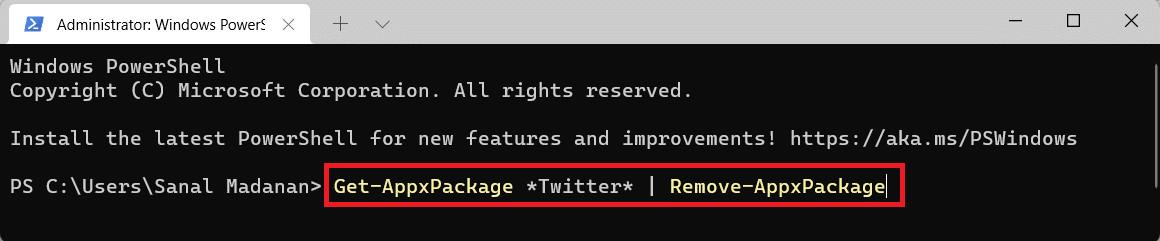
5C. Exécutez la commande suivante pour désinstaller une application particulière de tous les comptes d'utilisateur :
Get-AppxPackage -alluser *<AppName>* | Supprimer-AppxPackage
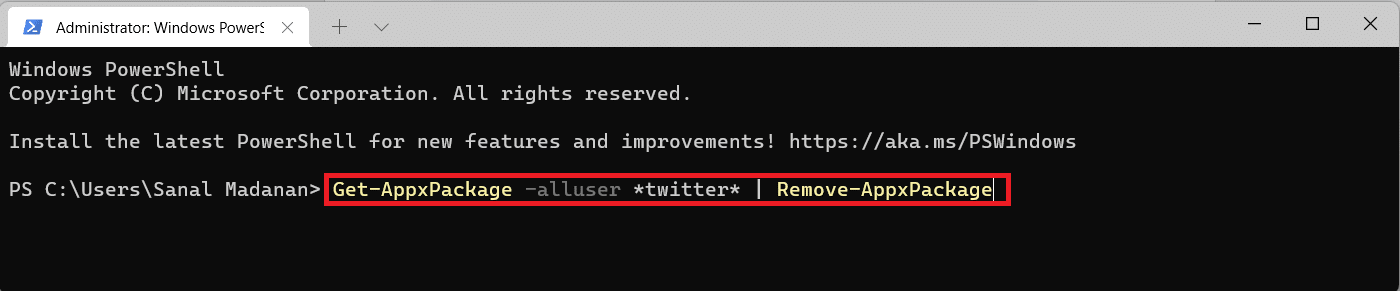
5D. Tapez la commande ci-dessous et appuyez sur la touche Entrée pour supprimer toutes les applications préinstallées du compte utilisateur actuel : Get-AppxPackage | Supprimer-AppxPackage
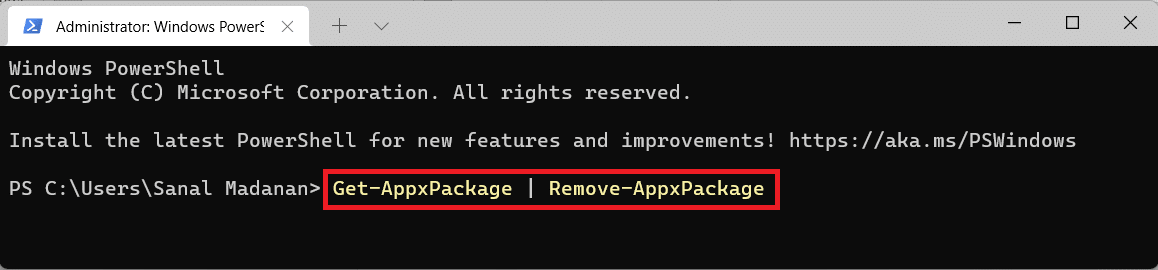
5E. Exécutez la commande donnée pour supprimer tous les bloatwares de tous les comptes d'utilisateurs sur votre ordinateur : Get-AppxPackage -allusers | Supprimer-AppxPackage
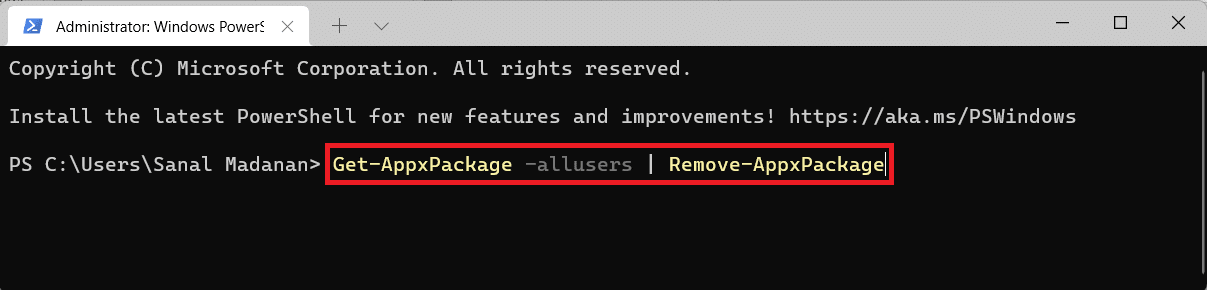
5F. Tapez la commande suivante et appuyez sur la touche Entrée pour supprimer toutes les applications intégrées d'un compte d'utilisateur spécifique : Get-AppxPackage -user <Username> | Supprimer-AppxPackage
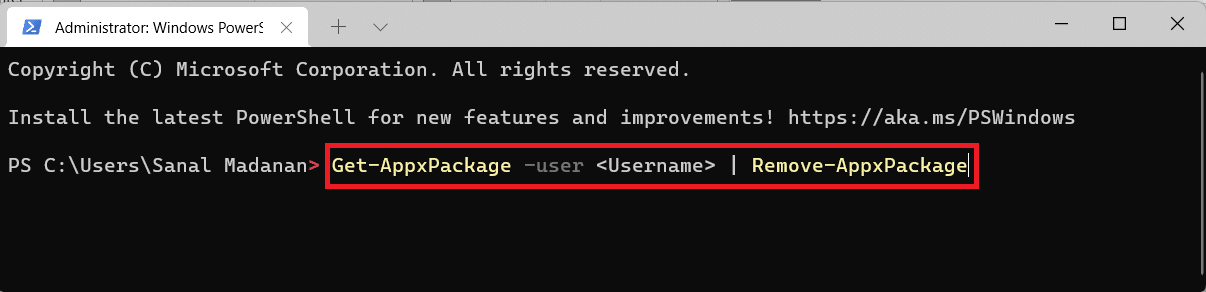
5G. Exécutez la commande donnée pour désinstaller les applications intégrées tout en conservant une application particulière ou quelques applications spécifiques, respectivement :
Get-AppxPackage | où-objet {$_.name –notlike "*<AppName>*"} | Supprimer-AppxPackageGet-AppxPackage | où-objet {$_.name –notlike "*<AppName>*"} | où-objet {$_.name –notlike "*<AppName>*"} | où-objet {$_.name –notlike "*<AppName>*"} | Supprimer-AppxPackage
Remarque : Ajoutez un paramètre where-object {$_.name –notlike “*<AppName>*”} dans la commande pour chaque application que vous souhaitez conserver.


Méthode 3 : exécuter les commandes DISM
Voici comment débloquer Windows 11 à l'aide des commandes DISM ie Deployment Image Servicing & Management :
1. Lancez Windows PowerShell avec des privilèges administratifs, comme illustré ci-dessous.
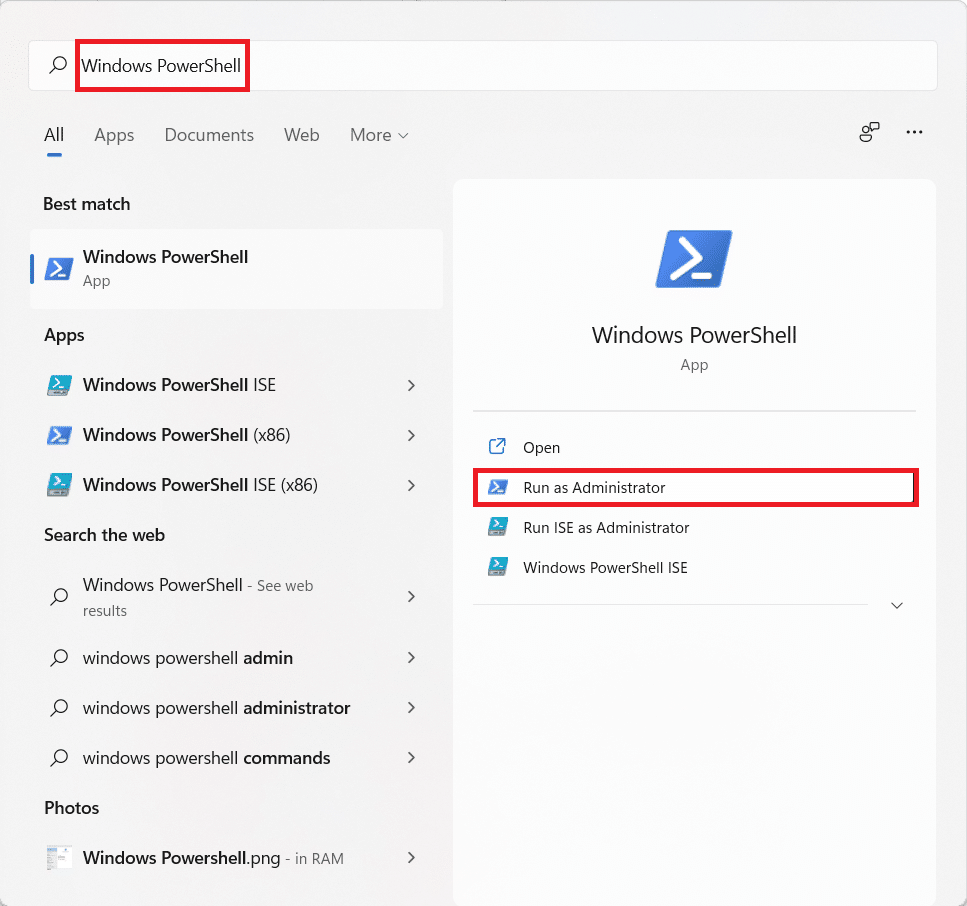
2. Cliquez sur Oui dans l'invite de contrôle de compte d'utilisateur .
3. Tapez la commande donnée et appuyez sur la touche Entrée pour exécuter :
DISM /En ligne /Get-ProvisionedAppxPackages | select-string nomdupaquet
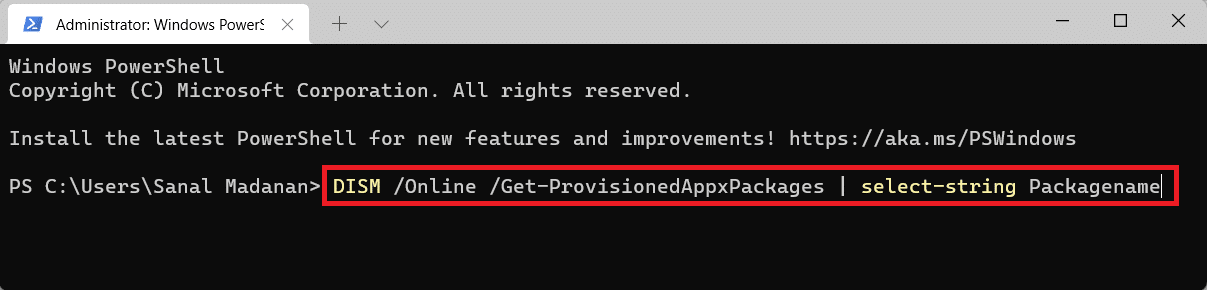
4. Dans la liste des applications installées, copiez le nom du package de l'application que vous souhaitez désinstaller.
5. Maintenant, tapez la commande suivante et appuyez sur Entrée pour l'exécuter :
DISM /Online /Remove-ProvisionedAppxPackage /PackageName:<PackageName>
6. Ici, collez le nom du package copié en remplaçant <PackageName>.
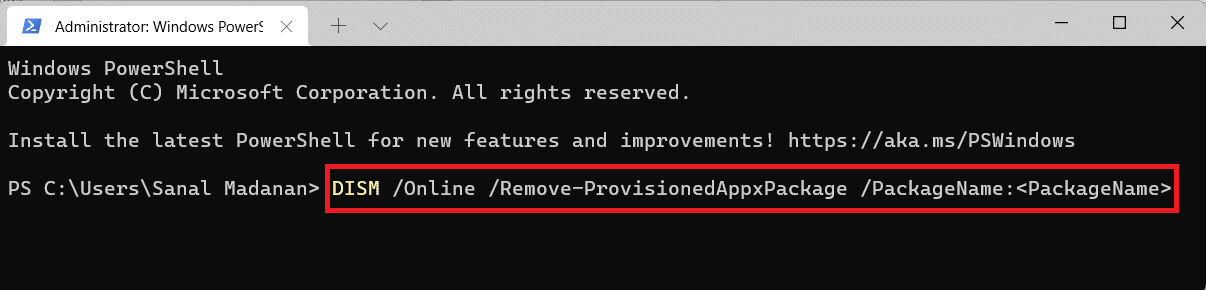
Lisez également: Correction des fichiers source DISM Impossible de trouver l'erreur
Commandes directes pour désinstaller les applications Bloatware courantes
En plus des méthodes répertoriées ci-dessus pour désinstaller les applications non requises, voici comment débloquer Windows 11 en désinstallant les bloatwares couramment trouvés :
- Générateur 3D : Get-AppxPackage *3dbuilder* | Supprimer-AppxPackage

- Sway : Get-AppxPackage *sway* | supprimer-AppxPackage
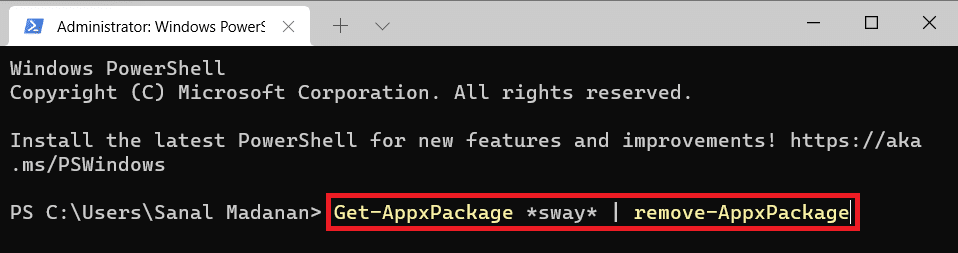
- Alarmes et horloge : Get-AppxPackage *alarmes* | Supprimer-AppxPackage

- Calculatrice : Get-AppxPackage *calculatrice* | Supprimer-AppxPackage
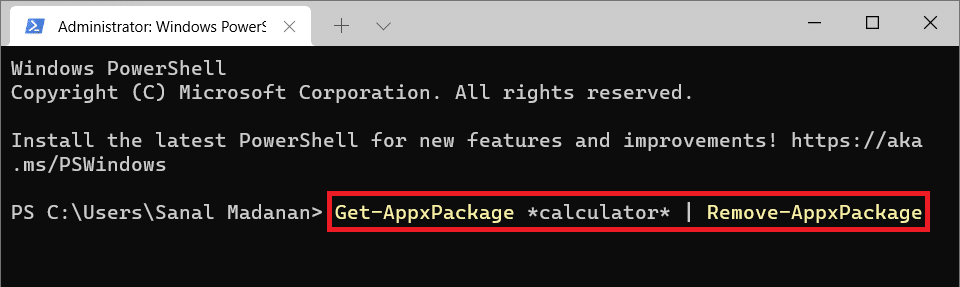
- Calendrier/Mail : Get-AppxPackage *communicationsapps* | Supprimer-AppxPackage
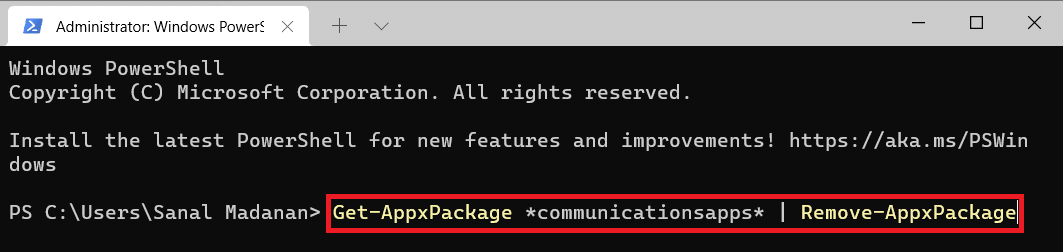
- Obtenir Office : Get-AppxPackage *officehub* | Supprimer-AppxPackage
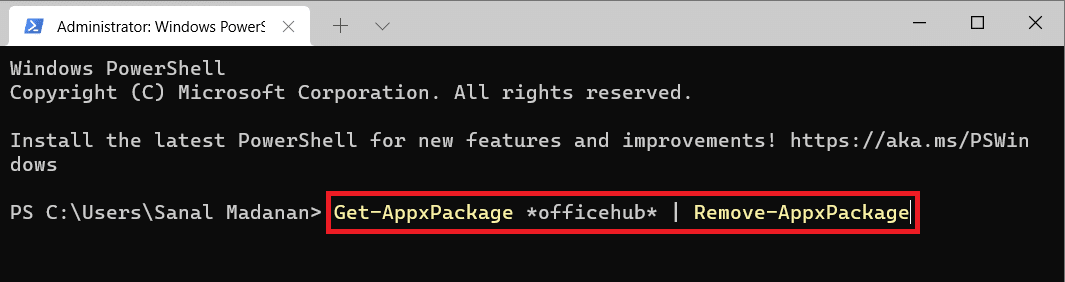
- Appareil photo : Get-AppxPackage *appareil photo* | Supprimer-AppxPackage
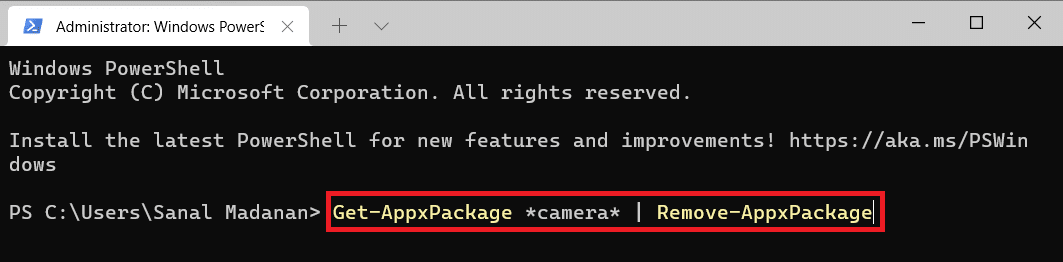
- Skype : Get-AppxPackage *skype* | Supprimer-AppxPackage
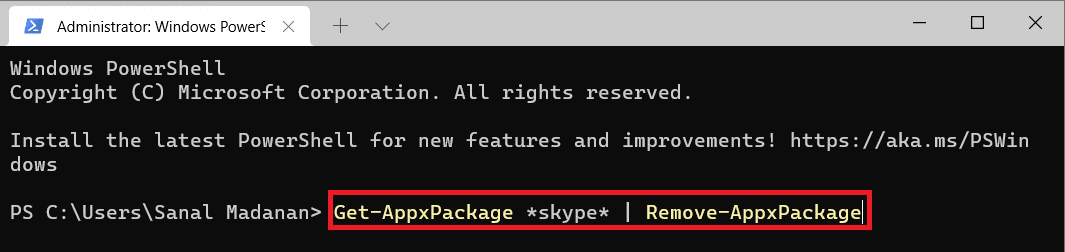
- Films et TV : Get-AppxPackage *zunevideo* | Supprimer-AppxPackage
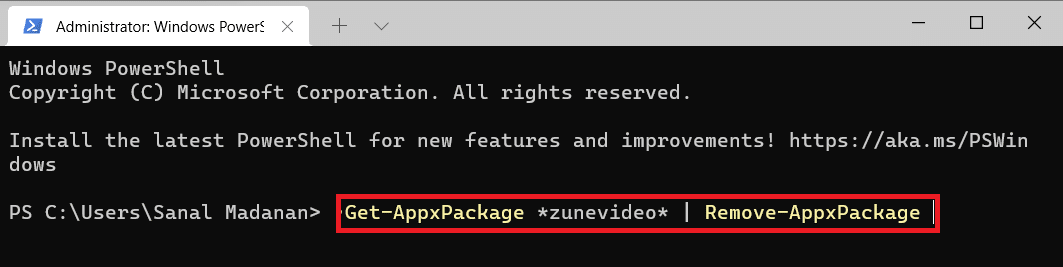
- Groove Musique et TV : Get-AppxPackage *zune* | Supprimer-AppxPackage
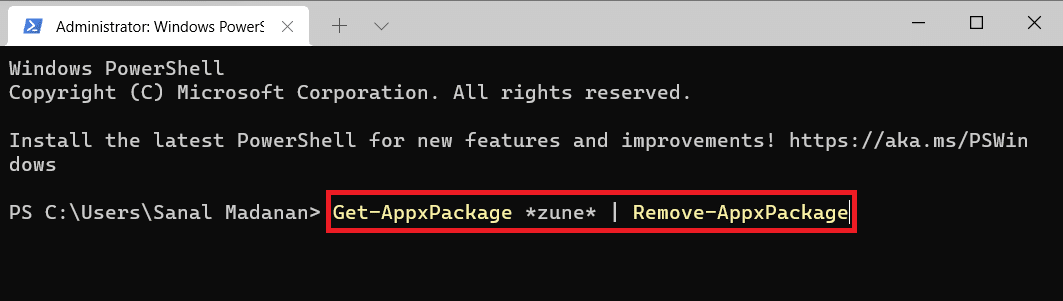
- Cartes : Get-AppxPackage *cartes* | Supprimer-AppxPackage
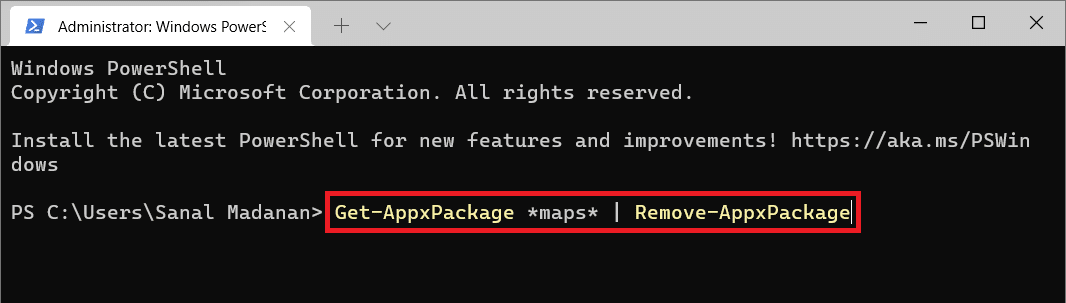
- Collection Microsoft Solitaire : Get-AppxPackage *solitaire* | Supprimer-AppxPackage
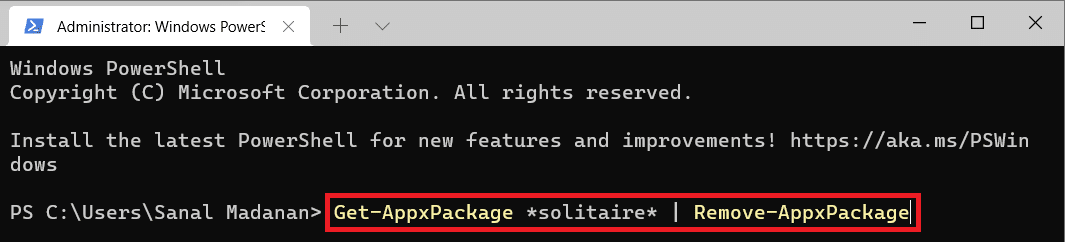
- Commencer : Get-AppxPackage *getstarted* | Supprimer-AppxPackage
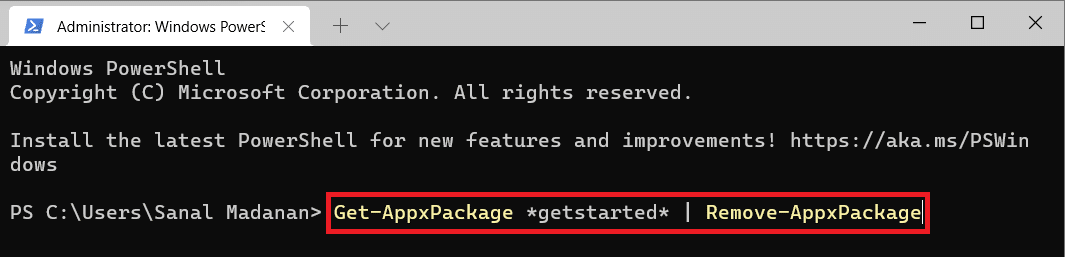
- Argent : Get-AppxPackage *bingfinance* | Supprimer-AppxPackage
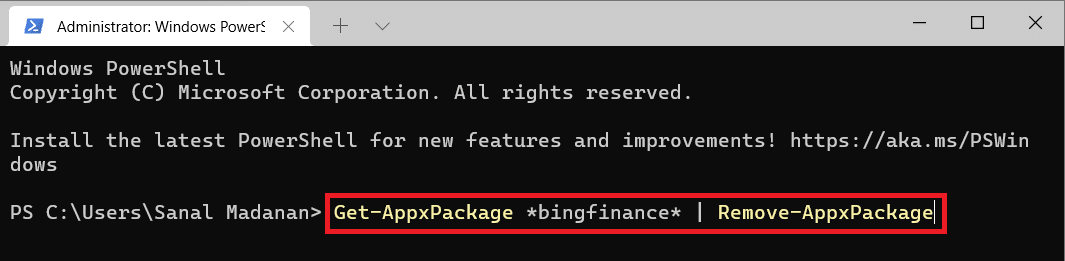
- Actualités : Get-AppxPackage *bingnews* | Supprimer-AppxPackage
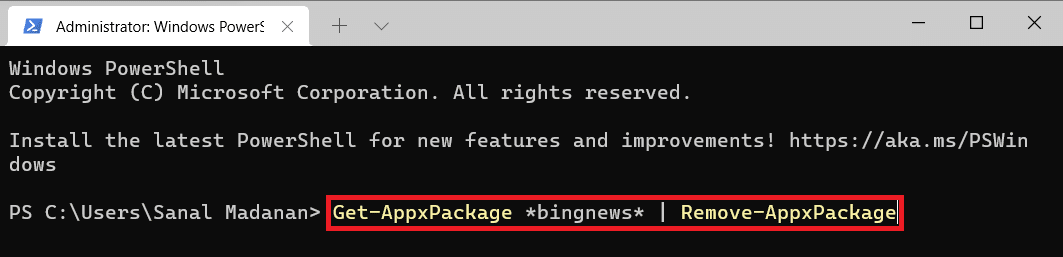
- Sports : Get-AppxPackage *bingsports* | Supprimer-AppxPackage
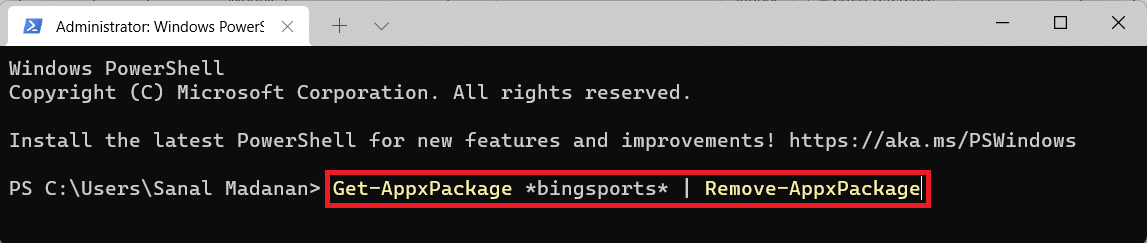
- Météo : Get-AppxPackage *bingweather* | Supprimer-AppxPackage
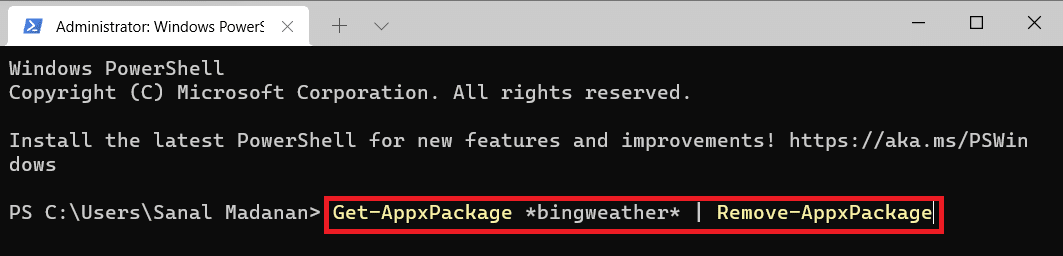
- Les applications Money, News, Sports et Weather peuvent être supprimées ensemble en exécutant ceci :
Obtenez-Appxpackage *bing* | Supprimer-AppxPackage
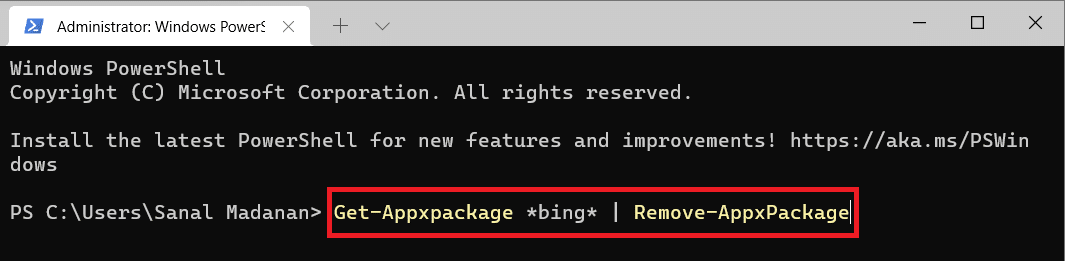
- OneNote : Get-AppxPackage *onenote* | Supprimer-AppxPackage
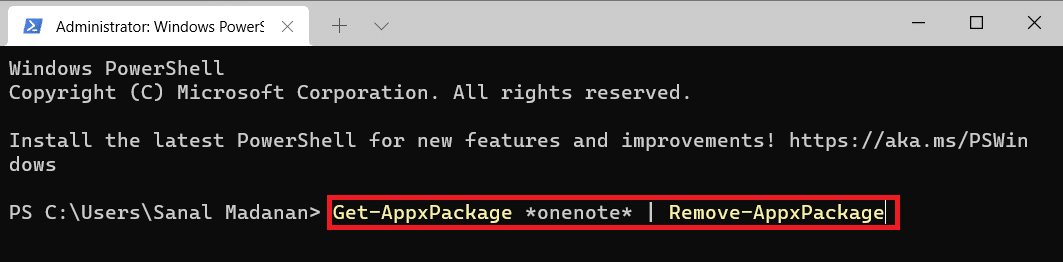
- Personnes : Get-AppxPackage *personnes* | Supprimer-AppxPackage
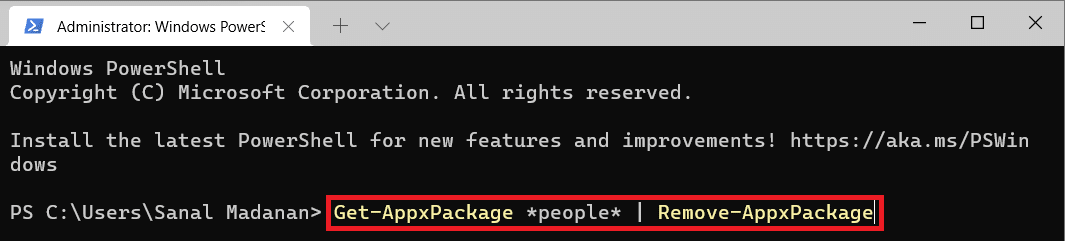
- Votre compagnon de téléphone : Get-AppxPackage *votre téléphone* | Supprimer-AppxPackage
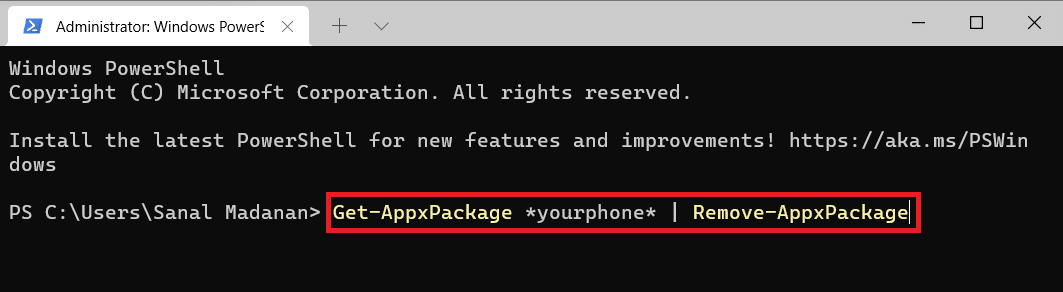
- Photos : Get-AppxPackage *photos* | Supprimer-AppxPackage
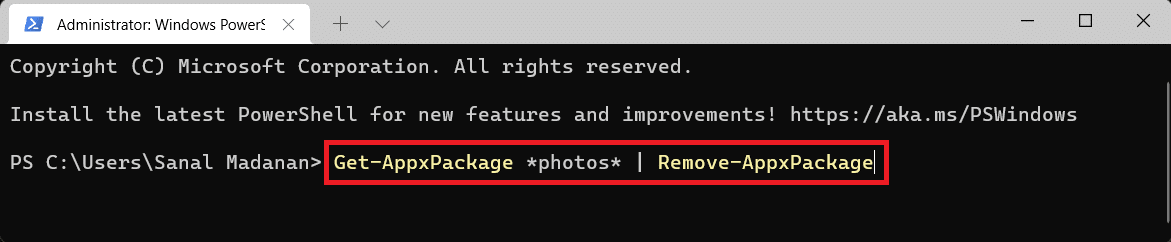
- Microsoft Store : Get-AppxPackage *windowsstore* | Supprimer-AppxPackage
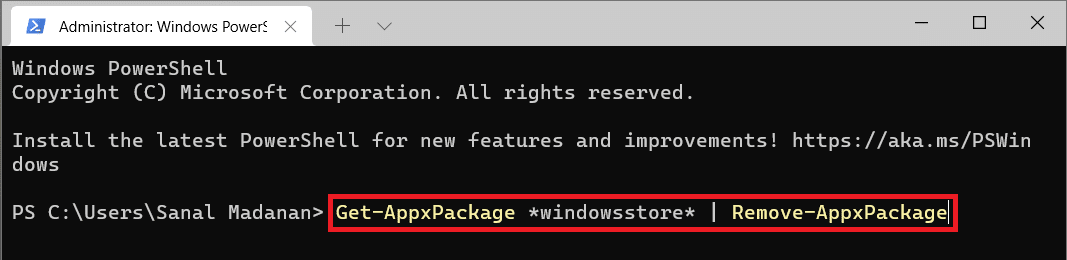
- Enregistreur vocal : Get-AppxPackage *enregistreur de son* | Supprimer-AppxPackage
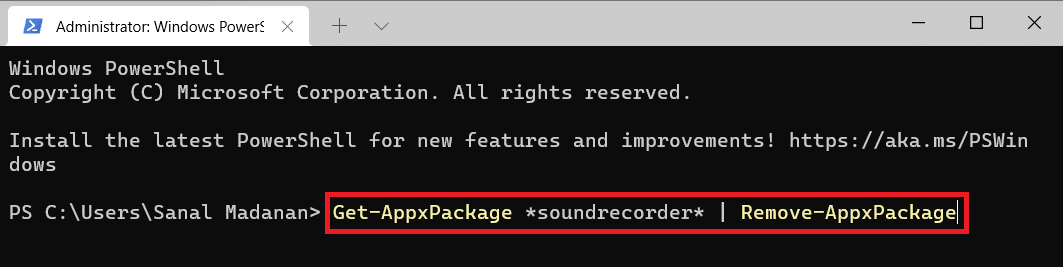
Lisez aussi : Comment entrer dans le BIOS sur Windows 10
Comment réinstaller les applications intégrées
Maintenant que vous savez comment dégonfler Windows 11 pour améliorer ses performances globales, vous aurez peut-être besoin des applications désinstallées intégrées ultérieurement. Par conséquent, vous pouvez également utiliser les commandes Windows PowerShell pour réinstaller les applications intégrées. Lisez ci-dessous pour savoir comment.
1. Appuyez simultanément sur les touches Windows + X pour ouvrir le menu Quick Link .
2. Sélectionnez Terminal Windows (Admin) dans la liste.
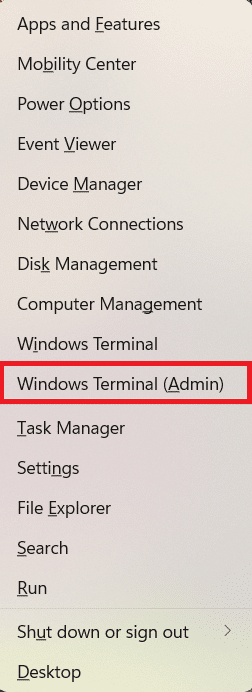
3. Cliquez sur Oui dans l'invite Contrôle de compte d'utilisateur .
4. Exécutez simplement la commande donnée :
Get-AppxPackage -AllUsers| Pour chaque {Add-AppxPackage -DisableDevelopmentMode -Register "$($_.InstallLocation)\AppXManifest.xml"} 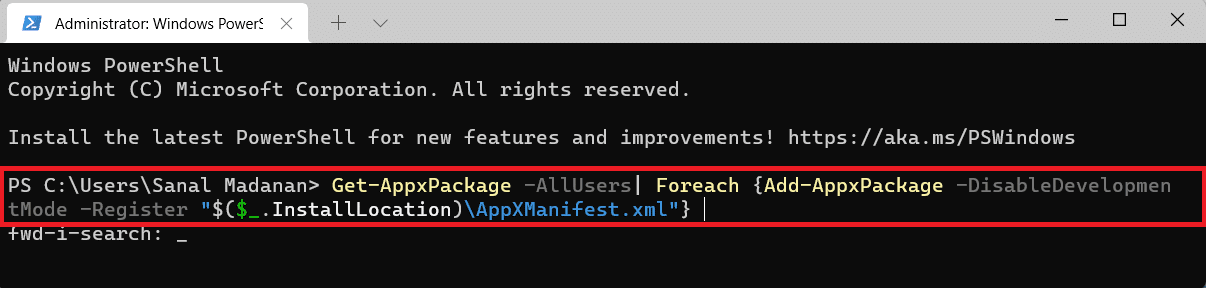
Conseil de pro : Windows PowerShell est désormais intégré à tous les nouveaux terminaux Windows accompagnés d'une invite de commande. Par conséquent, les utilisateurs peuvent désormais exécuter d'autres commandes Shell dans les applications de terminal.
Conseillé:
- Comment démarrer Windows 11 en mode sans échec
- Correction de Windows 10 bloqué lors de la préparation de Windows
- Correction d'un périphérique USB inconnu dans Windows 10
- Correction de l'erreur d'écran bleu de Windows 10
Nous espérons que vous avez trouvé cet article intéressant et utile sur la façon de dégonfler Windows 11 pour améliorer les performances et la vitesse. Vous pouvez envoyer vos suggestions et questions dans la section des commentaires ci-dessous. Nous aimerions savoir quel sujet vous souhaitez que nous explorions ensuite.
